
2 minutos de leitura
"Aprenda a definir uma senha ou digital de acesso para seu iPhone ou outro produto Apple."
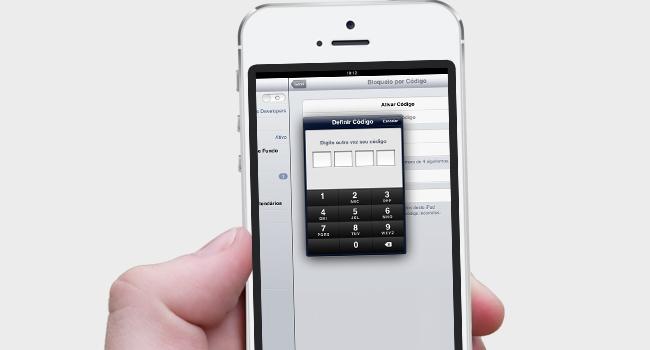
A proteção de dados através de um código que o aparelho solicita toda vez que você ligar ou abrir a tela do dispositivo é uma das melhores maneiras de manter seu iPhone ou outro dispositivo iOS seguro. Sempre que esse código for acionado o dispositivo solicita o código de restrição e você deverá fornecê-lo para ter a acesso a tela inicial ou para ligar o aparelho.
A configuração desse código é importante para a proteção dos seus dados para evitar que seus eles sejam acessados por outras pessoas indesejadas. O código de acesso sempre será solicitado quando você ligar ou reiniciar o dispositivo, deslizar para desbloquear a tela, atualizar seu software ou apagar seu dispositivo. Se você ainda não sabe como configurar esse código, confira o seguinte passo a passo.
1. Para configurar um código para seu iPhones, iPad ou iPod Touch, acesse os Ajustes de seu Aparelho
2. Agora vá até “Touch ID” no caso dos aparelhos que possuem leitores de digitais. Nos demais, você deve ir até Ajustes > e depois em “Código” e agora selecionar “Ativar Código”.
3. Para fazer alguns ajustes no código ou altera-lo você deve acessar alterar Ajustes > Touch ID e Código (iPhone 5s) ou Ajustes > Código (outros modelos). Mas se por acaso seus aparelhos for sistema operacional iOS 7.0.6 ou versões anteriores, acesse Ajustes > Geral.
Na guia para ajustar ou ativar e desativar código você pode:
Em algumas situações talvez você não consiga ativar/desativar ou ajustar o código, se acaso isso ocorrer, ou se você perceber que os ícones do código estão cinza ou esmaecido você talvez esteja usando o Touch ID, que exige um código, ou esteja usando um perfil de configuração que exige um código. Isso é comum com dispositivos usados em empresas e para fins educativos ou profissionais. Entre em contato com o administrador de TI para obter mais informações sobre o código.
Dependendo dos ajustes feitos, caso você esqueça o código e digite-o de forma incorreta mais do que o número de vez permitido, o aparelho desativará temporariamente, então anote o código ou defina um código na qual você não vá se esquecer para que você não perca o acesso em seu dispositivo.
Se você esqueceu ou perdeu o acesso ao seu iPhone ou demais dispositivos iOS, segui esse nosso guia sobre Backups do iPhone.
No results available
ResetSem resultados
Reset